AVI 文件由 Microsoft 创建,广泛用作社交媒体或专业视频制作领域的视频格式。但是,AVI 文件的问题是它们始终保持较大的文件大小,这使得管理存储空间变得困难。此外,iOS本身并不支持AVI文件。因此,大多数人选择将 AVI 转换为其他文件格式 MOV。 MOV 文件是由 Mac 创建的。这种文件的文件大小较小,但质量与 AVI 相同。
因此,在本文中,我们将逐步向您展示如何转换 AVI到MOV。相关的 AVI 到 MOV 转换器也会提到。
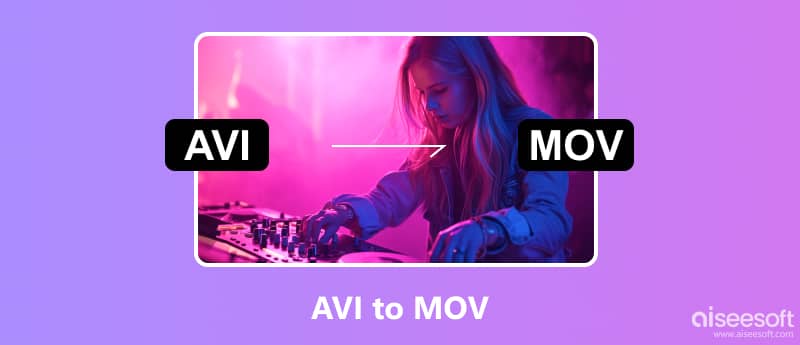
Aiseesoft 视频转换大师 是将 AVI 文件更改为 MOV 的首选。该程序采用所有编码格式将您的视频转换为 1000 多种文件格式:MP4、AVI、MOV、WMV、MP3、FLAC、WMA、MPEG 等。您可以在几分钟内收到 Video Converter Ultimate 转换后的视频,它采用世界领先的 Blu-Hyper 技术。它可以以原始质量甚至更好的方式提供您的视频。除了基本的转换功能外,Video Converter Ultimate 还具有多种工具来压缩视频、去除视频水印、制作 GIF、去除音频噪音等。

资料下载
100% 安全。无广告。
100% 安全。无广告。
请按照以下步骤使用 Video Converter Ultimate 处理 AVI 到 MOV 的转换。
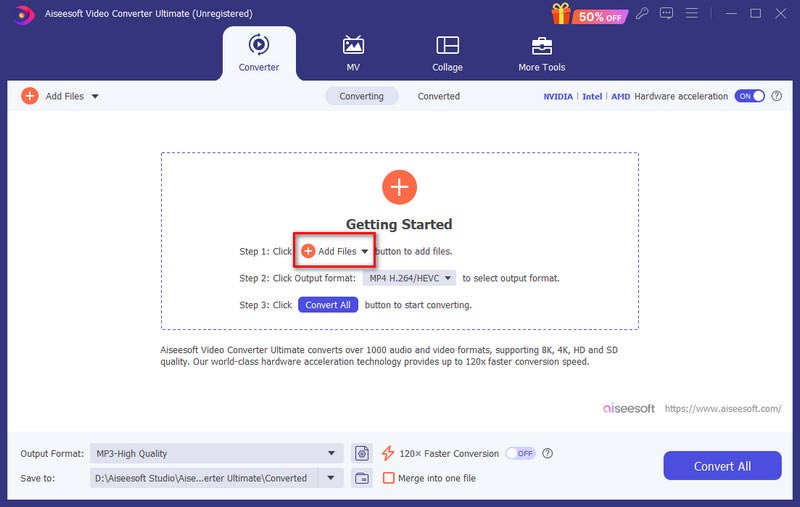
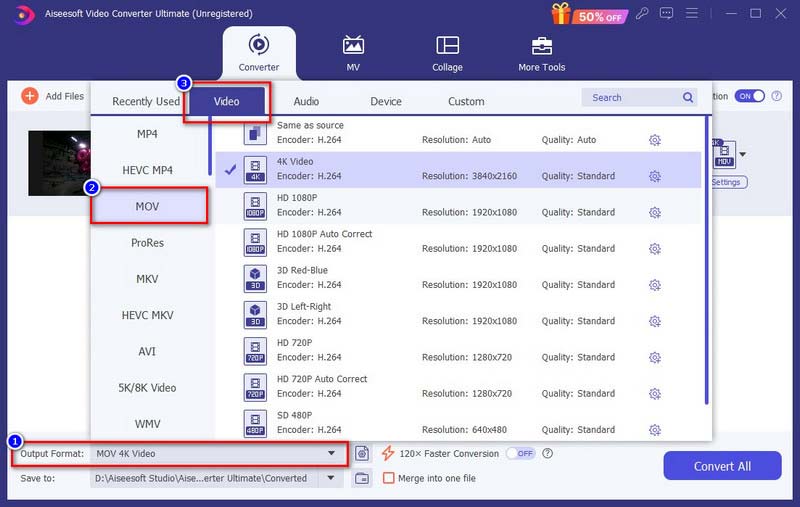
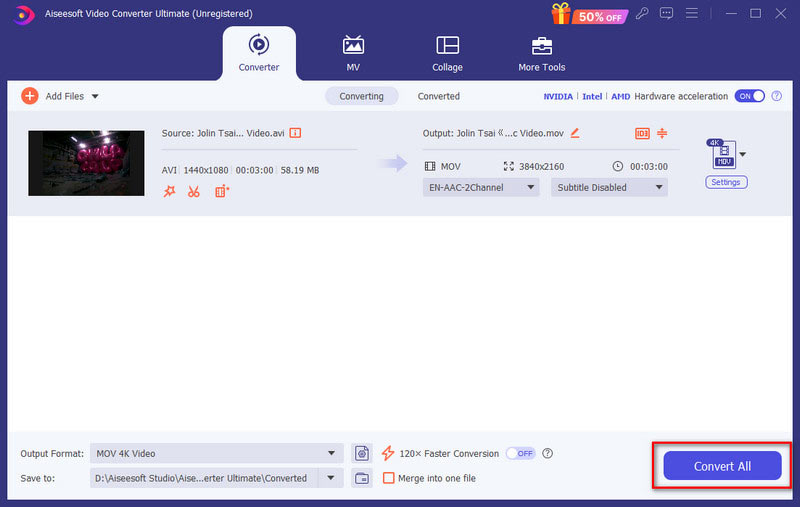
Windows Media Player原本是一个基于Windows的播放器,供用户免费播放视频/音频。有时,它也可以用作视频转换器,例如将 AVI 转换为 MOV。
以下是通过 Windows Media Player 将 AVI 转换为 MOV 的分步指南。
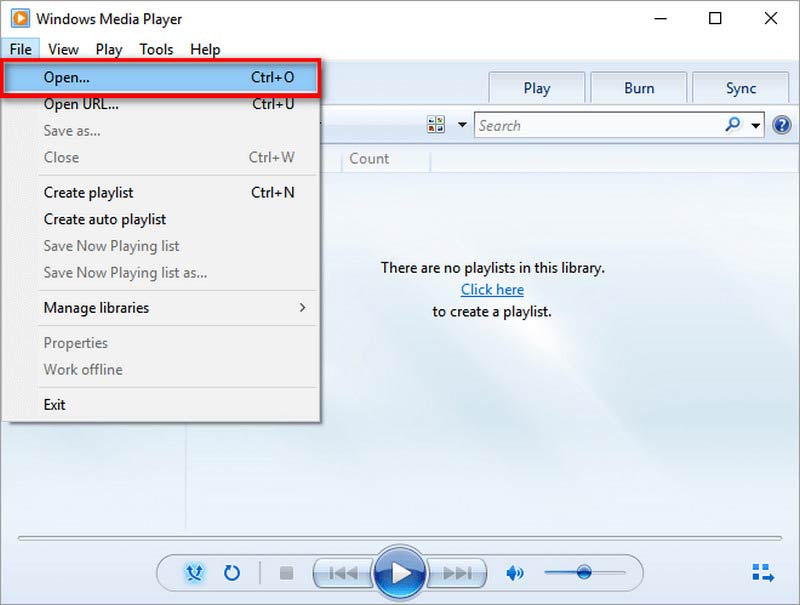
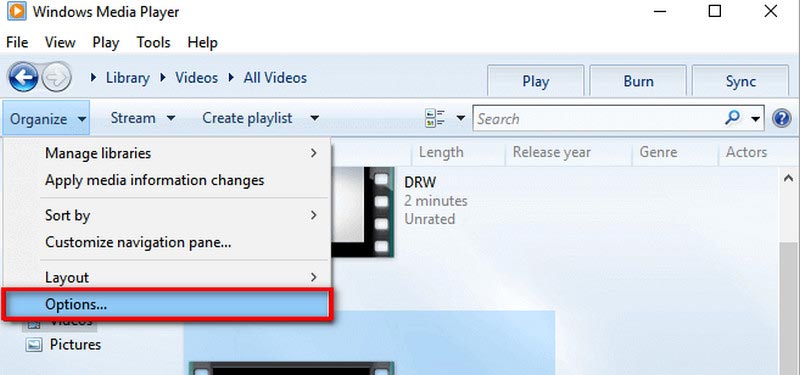
您需要注意的是,当Windows Media Player加载AVI等大文件时,它会降低计算机的速度。
对于 Mac 用户,我们还列出了两个基于 Apple 的转换器来帮助您将 AVI 文件更改为 MOV。他们还可以 将MOV转换为MP4 如果你需要。
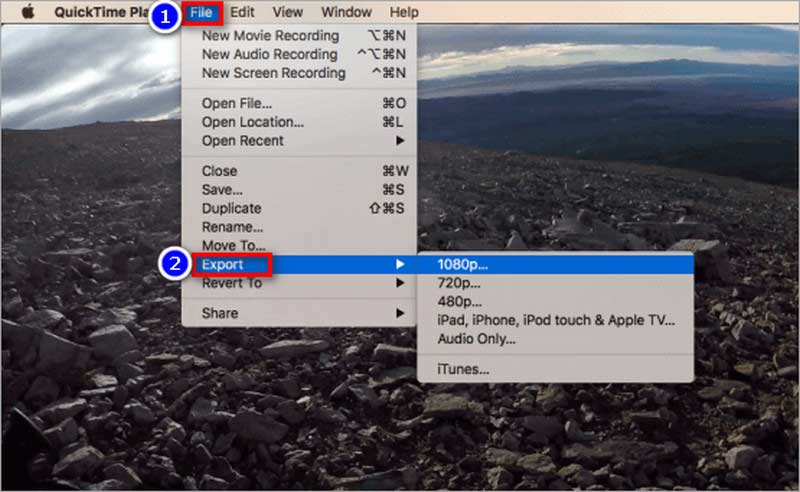
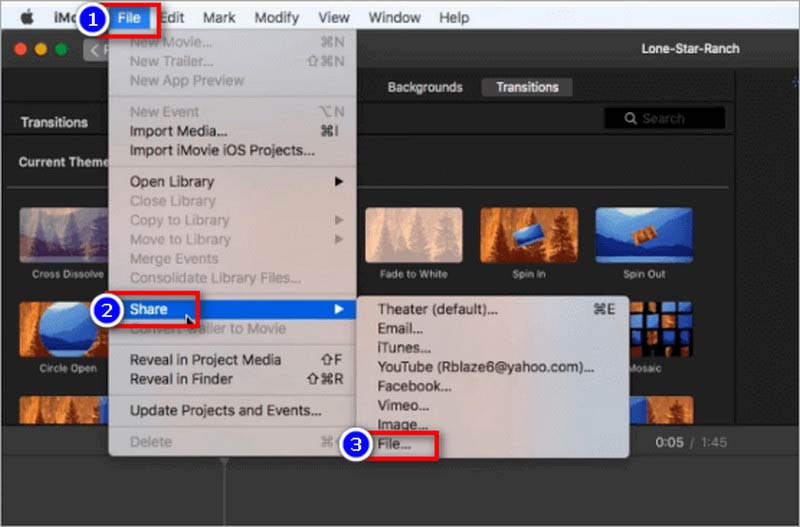
尽管QuickTime和iMovie都是Mac内置的视频播放或编辑软件,但它们的操作对于用户来说仍然可能很复杂。
如果您不想下载任何软件,在线 AVI 到 MOV 转换器可以为您提供帮助。
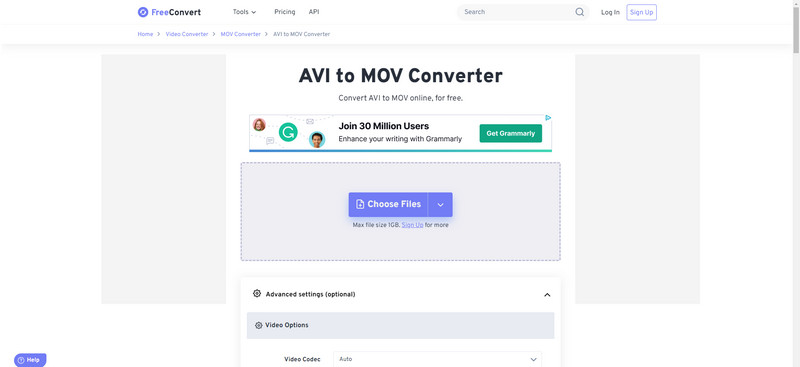
不过,FreeConvert 仅支持小于 1GB 的 AVI 文件。
但ZAMZAR的输出菜单很长,不太人性化,你需要非常仔细地搜索MOV。
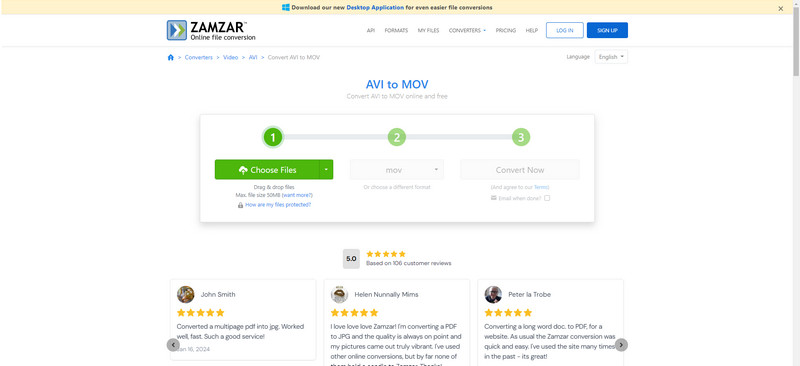
VLC 可以将 AVI 转换为 MOV 吗?
是的,它可以。 VLC 是一个开源媒体播放器,但也可以进行文件转换。您可以单击上方工具栏的“媒体”,然后选择“转换/保存”。在新窗口中添加 AVI 文件,然后单击右下角的“转换/保存”继续。最后,在下一个新窗口的配置文件中选择 MOV。单击“开始”启动 AVI 到 MOV 的转换。
为什么 AVI 文件与 QuickTime 播放器不兼容?
QuickTime 仅支持数码相机创建的基于 Motion JPEG 的 AVI 文件。其他形式的 AVI 播放将导致错误信息。
如何将 AVI 文件转换为超过 1 GB 的 MOV?
选择 Aiseesoft 等 AVI 到 MOV 转换器 视频转换大师,并在输出设置中选择 4K 视频或 1080p 高清。您可以接收大文件大小的 MOV 文件。
结论
改变 AVI到MOV 很容易,但只有使用适当的转换器才能实现。这篇文章列出了高效便捷的 AVI 到 MOV 转换器:四个离线软件和两个在线转换器。我们推荐的 Aiseesoft Video Converter Ultimate 特别值得一试,因为它为您提供速度快、质量高的出色 AVI 到 MOV 转换体验。
转换AVI
AVI转换器 AVI 转换器 Mac AVI到MP4 AVI与MP4 AVI到WMV AVI到MOV AVI到MPEG AVI到3GP AVI到XviD AVI到MP3 AVI到WMA AVI到iTunes AVI到DVD AVI 到 iPhone
Video Converter Ultimate 是一款出色的视频转换器、编辑器和增强器,可以转换、增强和编辑 1000 种格式等的视频和音乐。
100% 安全。无广告。
100% 安全。无广告。